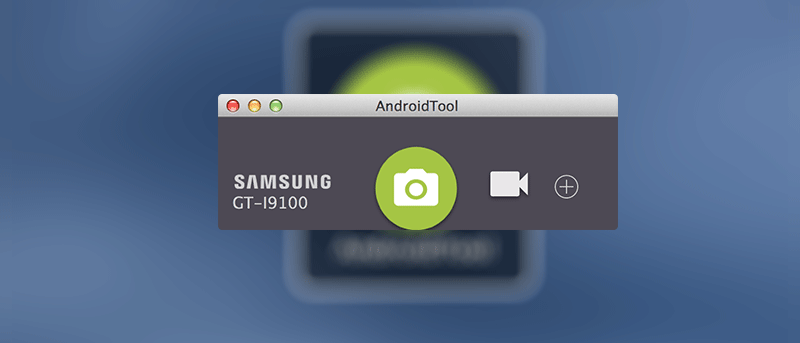Grabar y capturar la pantalla de un dispositivo Android ahora es más fácil que antes. Ahora tiene una serie de herramientas para ayudarlo a grabar la pantalla de su dispositivo. Desde usar ADB para grabar su pantalla hasta usar AirDroid para capturar capturas de pantalla de forma inalámbrica, no faltan herramientas para hacer el trabajo. Una de estas excelentes utilidades es AndroidTool que funciona en su Mac y le permite capturar su dispositivo directamente desde su máquina.
Sí, no necesita iniciar la aplicación de grabación en su dispositivo y luego jugar con ella para iniciar y detener la grabación. Todo eso se puede hacer directamente en tu Mac. La herramienta le permite capturar y grabar la pantalla de su dispositivo Android. Los resultados se guardan en su Mac en lugar del almacenamiento de la tarjeta SD en su dispositivo. Así es como puede usar la herramienta en su máquina:
Grabación de la pantalla de un dispositivo Android en una Mac
El primer paso es conseguir AndroidHerramienta instalado en su Mac. Descárguelo en su Mac, extraiga el archivo y arrastre y suelte el archivo de la aplicación en su carpeta de Aplicaciones.
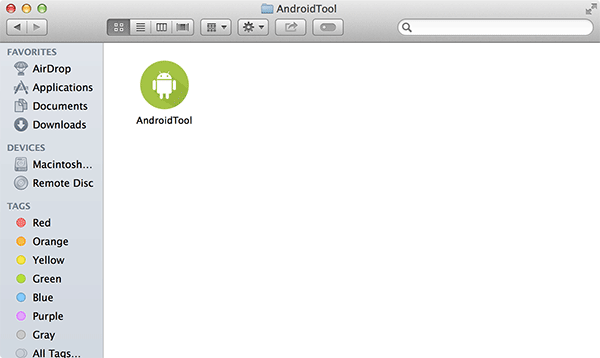
A continuación, habilite la depuración USB en su dispositivo Android. Para hacer eso, dirígete a Menú seguido de Configuración. Desplácese hacia abajo hasta que vea Opciones de desarrollador y tóquelo. Luego debería ver una opción que dice «Opciones de desarrollador». Simplemente enciéndalo y estará listo para comenzar.
Si no ve las opciones de desarrollador en la configuración de su dispositivo, siga los pasos aquí para activar las opciones de desarrollador.
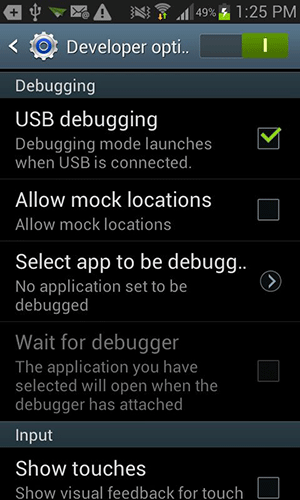
Conecte su dispositivo a su Mac usando un cable USB.
Haga clic en Launchpad en su base, busque y haga clic en «AndroidTool» y se iniciará por usted.
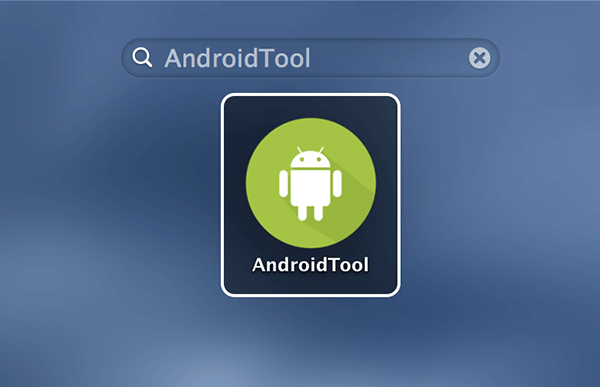
Una vez que la herramienta haya detectado su dispositivo, le mostrará las opciones de captura y grabación en el panel principal. Para capturar la pantalla de su dispositivo, simplemente haga clic en el ícono de la cámara que se encuentra en el medio de la herramienta.
Si está interesado en grabar la pantalla de su dispositivo en lugar de capturar imágenes fijas, puede hacer clic en el ícono de video pequeño al lado del ícono de la cámara y debería comenzar el proceso de grabación en su dispositivo.
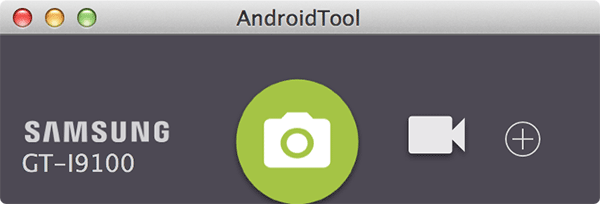
Las capturas de pantalla y los videos que captura con la herramienta se guardan en una carpeta llamada «AndroidTool» en su escritorio. De esa manera, no necesita correr para ver dónde se guarda su trabajo; está justo ahí en su escritorio.
Conclusión
Los usuarios de Mac pueden usar la utilidad anterior para realizar sus tareas básicas con su dispositivo Android, como tomar una captura de pantalla y capturar el video de su pantalla. Es una pequeña utilidad que no usa muchos recursos en su máquina.